Google continu à faire évoluer l’interface de Chrome OS pour nous rendre son usage plus agréable et plus simple. Depuis quelque temps, le lanceur d’applications subit une refonte complète, passant d’un affichage plein écran, à une fenêtre en bas à droite. Si tout à changer, il était toujours impossible de mettre de l’ordre dans le lanceur d’application de Chrome OS. Dans la version 100 de Chrome OS, Google nous propose enfin une solution.
Alphabet se cherche pour un lanceur d’application
Au commencement, le lanceur d’application était accessible depuis l’icône en bas à gauche de l’étagère. Nous pouvions y retrouver le moteur de recherche Google, puis toutes les icônes de nos applications installées. Puis rapidement, il nous a été possible de créer des dossiers regroupant nos icônes ensemble.
Ensuite, la firme d’Alphabet, a déplacé le lanceur d’application au centre de l’écran pour n’afficher que :
- le moteur de recherche Google
- Une ligne, ensuite deux de 5 icônes des applications précédemment lancées.
il nous fallait cliquer sur l’icône Toutes les applications pour accéder à la totalité des applications.
Puis nous avons eu la chance de voir apparaître un lanceur pleine page, avec le moteur de recherche et les icônes en dessous.
Un lanceur plus complet encore expérimental
Pour finir, Google est revenu sur un launcher d’applications plus traditionnel, en le basculant de nouveau en bas à gauche de l’écran. Mais, cette fois, nous y retrouvons plus d’informations.
- Toujours le moteur de recherche
- Les quatre derniers fichiers que nous avons modifiés
- Une liste des 5 dernières applications lancées
- Puis toutes les icônes de nos applications installées sur le Chromebook.
Même si les changements sont de plus en plus intéressants, il manque une fonctionnalité très utile. Évidemment nous pouvons toujours organiser nos applications en Dossiers, mais il n’était toujours pas possible de les trier par nom.
Mettre de l’ordre dans le lanceur d’application de Chrome OS
Dans la version 100 de Chrome OS il est désormais possible de trier nos icônes dans le lanceur d’application. Pour ce faire rien de plus simple :
- Ouvrez le lanceur d’application
- Procédez à un clic droit sur une partie du lanceur où sont affichée les icônes de vos applications
- Dans le menu contextuel, il suffit de choisir le tri par “Nom” ou par “Couleur”.
Cette solution est réellement là bien venue. Cela nous permet de retrouver plus facilement l’icône de l’application. Naturellement nous pouvions également saisir le nom de l’application dans le moteur de recherche, mais cette nouvelle solution aide à mieux nous organiser. Et, pourquoi pas, faire le tri dans les applications que nous n’utilisons plus.
Est-ce que le tri d’applications dans le lanceur d’applications vous manquait ? Donnez-moi votre avis sur cette nouvelle solution dans la suite de cet article à travers vos commentaires.
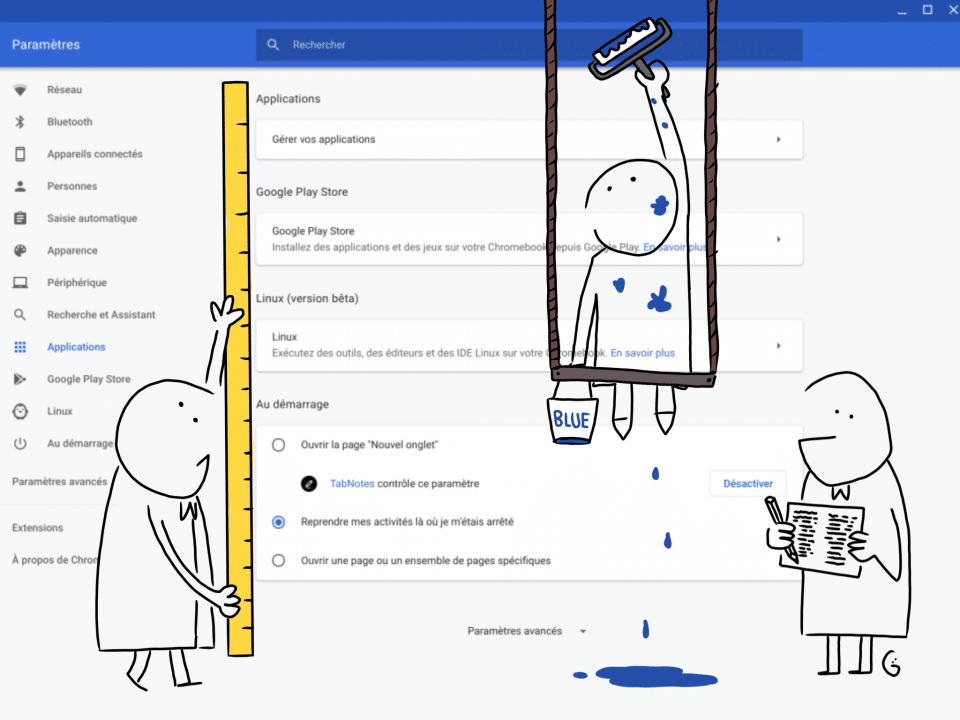
En effet, aujourd’hui, je trouve que ce n’est pas simple de pouvoir ranger nos applications. Le classement par ordre alphabétique sera je pense un gros plus.
Ce qui a toujours manqué le plus selon moi, c’est le fait de ne pas pouvoir différencier facilement les applications Chrome des applications Android. Les seules applis faciles à reconnaître, ce sont les Linux qui se trouvent à être regroupées à la toute fin du lanceur.
Ce n’a pas été toujours le cas.. avant nous avions une icône présentant Chrome sur l’icône de l’appli.. mais depuis un certain temps Google à abandonné cela.. je cherche une solution, car je trouve cela un peu gênant également
Ne serait ce pas « en bas à gauche plutôt qu’en bas à droite » ?
Yes, c’est corrigé , merci